文章目录
一、前言
在上一篇文章中已经介绍了docker可视化界面portainer的安装与使用, 下面正式进入到IDEA集成Docker构建容器镜像,部署项目的讲解。
二、开启docker的tcp远程访问
由于使用IDEA来构建容器镜像,部署项目对于 Linux服务器上的docker宿主机来说是一种远程操作,而远程操作docker默认是关闭的,就需要我们开启远程访问
//1、编辑docker.service
vim /usr/lib/systemd/system/docker.service
//2、修改ExecStart属性,在后面添加-H tcp://0.0.0.0:2375 -H unix:///var/run/docker.sock
ExecStart=/usr/bin/dockerd -H fd:// --containerd=/run/containerd/containerd.sock -H tcp://0.0.0.0:2375 -H unix:///var/run/docker.sock
//3、刷新配置,重启服务
systemctl daemon-reload
systemctl restart docker


打开浏览器,在地址栏中输入http://Linux的ip地址:2375/version,出现如下图片中的相关信息,则表示成功开启docker的tcp远程访问

三、通过docker的maven插件构建镜像
方式一:不使用Dockerfile来构建镜像
1、在pom.xml中添加如下配置,更多相关配置信息请查看:配置详解
<build>
<!-- 打包后的文件名称 -->
<finalName>app</finalName>
<plugins>
<!-- Maven 插件 -->
<plugin>
<groupId>org.springframework.boot</groupId>
<artifactId>spring-boot-maven-plugin</artifactId>
<!-- 项目基于maven pom多模块的开发的,需要设置goal-repackage属性为true,否则打包后依赖文件没有一起打包,导致镜像内没有可以运行的程序文件 -->
<executions>
<execution>
<goals>
<goal>repackage</goal>
</goals>
</execution>
</executions>
<configuration>
<includeSystemScope>true</includeSystemScope>
</configuration>
</plugin>
<!--使用docker-maven-plugin插件,官网:https://github.com/spotify/docker‐maven‐plugin-->
<plugin>
<groupId>com.spotify</groupId>
<artifactId>docker-maven-plugin</artifactId>
<version>1.0.0</version>
<!--将插件绑定在某个phase执行-->
<executions>
<execution>
<id>build-image</id>
<!--将插件绑定在package这个phase上。也就是说,用户只需执行mvn package,就会自动执行mvn docker:build-->
<phase>package</phase>
<goals>
<goal>build</goal>
</goals>
</execution>
</executions>
<configuration>
<!--指定生成的镜像名-->
<imageName>${project.artifactId}</imageName>
<!--指定标签,可添加多个imageTag,为同一个镜像指定多个标签-->
<imageTags>
<imageTag>latest</imageTag>
</imageTags>
<!-- 用于指定基础镜像,类似于Dockerfile中的FROM指令 -->
<baseImage>java:8u111</baseImage>
<!--
类似于Dockerfile的ENTRYPOINT指令,
由于tomcat的session id的生成主要通过java.security.SecureRandom生成随机数来实现,导致启动过程很慢
通过-Djava.security.egd=file:/dev/./urandom参数可以加快随机数产生过程
-->
<entryPoint>["java", "-Djava.security.egd=file:/dev/./urandom", "-jar", "/${project.build.finalName}.jar"]</entryPoint>
<!-- 这里是复制 jar 包到 docker 容器指定目录配置 -->
<resources>
<resource>
<targetPath>/</targetPath>
<!--指定需要复制项目jar包的所在路径,${project.build.directory}表示target目录 -->
<directory>${project.build.directory}</directory>
<!-- 用于指定需要复制的文件。${project.build.finalName}.jar指的是打包后的jar包文件 -->
<include>${project.build.finalName}.jar</include>
</resource>
</resources>
<!--指定远程 docker api地址-->
<dockerHost>http://192.168.198.124:2375</dockerHost>
<!-- 如需重复构建相同标签名称的镜像,可将forceTags设为true,这样就会覆盖构建相同标签的镜像。 -->
<forceTags>true</forceTags>
</configuration>
</plugin>
</plugins>
</build>
以上配置会自动生成如下的Dockerfile文件
# Base images 基础镜像
FROM java:8u111
#ADD app.jar文件将拷贝到容器根目录下,拷贝过去会自动解压
ADD app.jar /
#ENTRYPOINT 应用启动命令 参数设定
#由于tomcat的session id的生成主要通过java.security.SecureRandom生成随机数来实现,导致启动过程很慢
#通过-Djava.security.egd=file:/dev/./urandom参数可以加快随机数产生过程
ENTRYPOINT ["java", "-Djava.security.egd=file:/dev/./urandom", "-jar", "/app.jar"]
2、在windows的命令提示符下 或者IDEA集成的Terminal窗口,进入到工程所在的目录,输入以下命令,进行打包、构建和上传镜像
/**
* mvn clean package:表示打包项目
* docker:build:表示构建docker镜像
**/
mvn clean package docker:build
/**
* 如果在pom.xml中添加了如下配置,则在执行mvn package,就会自动执行mvn docker:build
* 即可以省略docker:build,命令为 mvn clean package
**/
<executions>
<execution>
<id>build-image</id>
<phase>package</phase>
<goals>
<goal>build</goal>
</goals>
</execution>
</executions>
/**
* 如果需要把镜像上传到私有仓库或者阿里云仓库中,则需要进行以下两步操作
**/
//1、修改<imageName>标签,上传到私有仓库,则配置如下
<imageName>Linux的ip地址:5000/${project.artifactId}</imageName>
//上传到阿里云仓库,则配置如下
<imageName>registry.cn-地域名称.aliyuncs.com/你的命名空间名称/${project.artifactId}</imageName>
//2、在命令行后面添加 -DpushImage:表示推送镜像到仓库中
mvn clean package docker:build -DpushImage
或者
mvn clean package -DpushImage (需要在pom.xml中配置<executions>的相关信息)


3、运行镜像,产生容器实例。注意: 第二个7001端口 (即:容器端口),是你项目的application.yml / application.properties 配置文件中server.port指定的端口

4、访问项目

方式二:通过Dockerfile实现细腻化的镜像构建
由于在很多场景下,我们希望使用Dockerfile进行更精确、有可读性地构建容器镜像,接下来就让我们来了解一下,如何通过Dockerfile进行镜像的构建
1、首先,在项目的 src/main 路径下,创建一个docker目录,并在docker目录下新建一个Dockerfile文件,其内容如下所示:
# Base images 基础镜像
FROM java:8u111
#MAINTAINER 维护者信息
MAINTAINER wubin<1035644768@qq.com>
#VOLUME:挂载目录
VOLUME /temp
#ADD 将app.jar文件将拷贝到容器中,默认拷贝到根路径下
#也可以直接写成ADD app.jar /app.jar 或者 ADD app.jar /
ADD app.jar app.jar
#修改app.jar这个文件的访问时间和修改时间为当前时间,而不会修改文件的内容。
RUN bash -c "touch /app.jar"
#EXPOSE 容器暴露端口
EXPOSE 7001
#ENTRYPOINT 应用启动命令 参数设定
#由于tomcat的session id的生成主要通过java.security.SecureRandom生成随机数来实现,导致启动过程很慢
#通过-Djava.security.egd=file:/dev/./urandom参数可以加快随机数产生过程
ENTRYPOINT ["java", "-Djava.security.egd=file:/dev/./urandom", "-jar", "/app.jar"]
2、修改pom.xml,不再指定<baseImage>和<entrypoint>标签,而是使用<dockerDirectory>指定Dockerfile所在的路径
<build>
<!-- 打包后的文件名称 -->
<finalName>app</finalName>
<plugins>
<!-- Maven 插件 -->
<plugin>
<groupId>org.springframework.boot</groupId>
<artifactId>spring-boot-maven-plugin</artifactId>
<!-- 项目基于maven pom多模块的开发的,需要设置goal-repackage属性为true,否则打包后文件依赖文件没有一起打包,然后镜像内没有可以运行的程序文件,显示错误no main manifest attribute, in /app.jar -->
<executions>
<execution>
<goals>
<goal>repackage</goal>
</goals>
</execution>
</executions>
<configuration>
<includeSystemScope>true</includeSystemScope>
</configuration>
</plugin>
<!--使用docker-maven-plugin插件,官网:https://github.com/spotify/docker‐maven‐plugin-->
<plugin>
<groupId>com.spotify</groupId>
<artifactId>docker-maven-plugin</artifactId>
<version>1.0.0</version>
<!--将插件绑定在某个phase执行-->
<executions>
<execution>
<id>build-image</id>
<!--将插件绑定在package这个phase上。也就是说,用户只需执行mvn package,就会自动执行mvn docker:build-->
<phase>package</phase>
<goals>
<goal>build</goal>
</goals>
</execution>
</executions>
<configuration>
<!--指定生成的镜像名-->
<imageName>${project.artifactId}</imageName>
<!--指定标签,可添加多个imageTag,为同一个镜像指定多个标签-->
<imageTags>
<imageTag>latest</imageTag>
</imageTags>
<!-- 指定 Dockerfile 路径-->
<dockerDirectory>${project.basedir}/src/main/docker</dockerDirectory>
<!-- 这里是复制 jar 包到 docker 容器指定目录配置 -->
<resources>
<resource>
<targetPath>/</targetPath>
<!--指定需要复制项目jar包的所在路径,${project.build.directory}表示target目录 -->
<directory>${project.build.directory}</directory>
<!-- 用于指定需要复制的文件。${project.build.finalName}.jar指的是打包后的jar包文件 -->
<include>${project.build.finalName}.jar</include>
</resource>
</resources>
<!--指定远程 docker api地址-->
<dockerHost>http://192.168.198.124:2375</dockerHost>
<!-- 如需重复构建相同标签名称的镜像,可将forceTags设为true,这样就会覆盖构建相同标签的镜像。 -->
<forceTags>true</forceTags>
</configuration>
</plugin>
</plugins>
</build>
3、执行相关命令,与方式一:不使用Dockerfile来构建镜像的步骤2一样,这里不再重复
四、通过IDEA的Docker插件构建镜像
1、安装Docker插件
1.1、在顶部工具栏中找到File → Settings

1.2、找到Plugins,点击 “Browse repositories”按钮
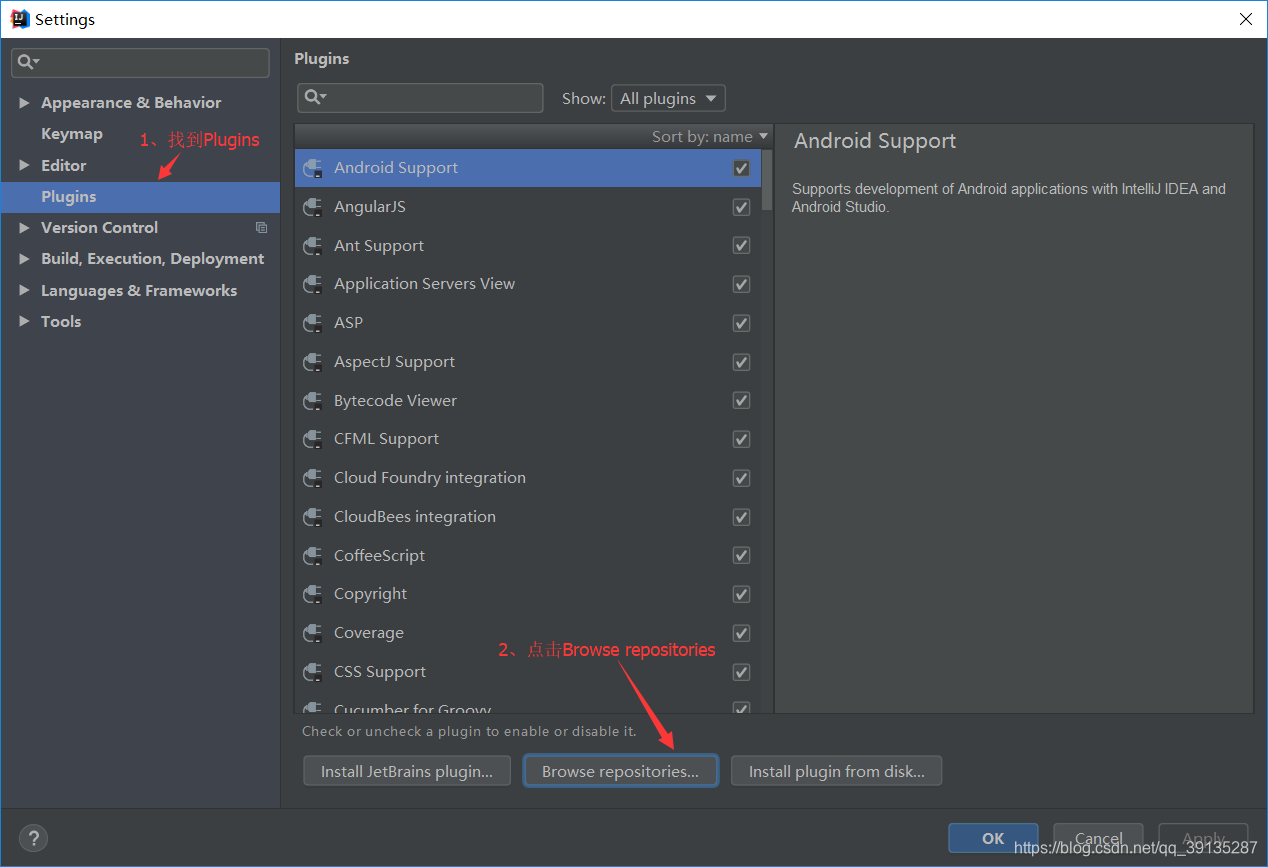
1.3、在搜索框输入Docker,选择Docker插件,点击 “Install”按钮进行安装,然后点击 “Close”按钮

3.2、可以看到Docker插件已经被我们安装上了,然后点击"Apply"按钮,再点击"OK"按钮,最后重启IDEA即可生效
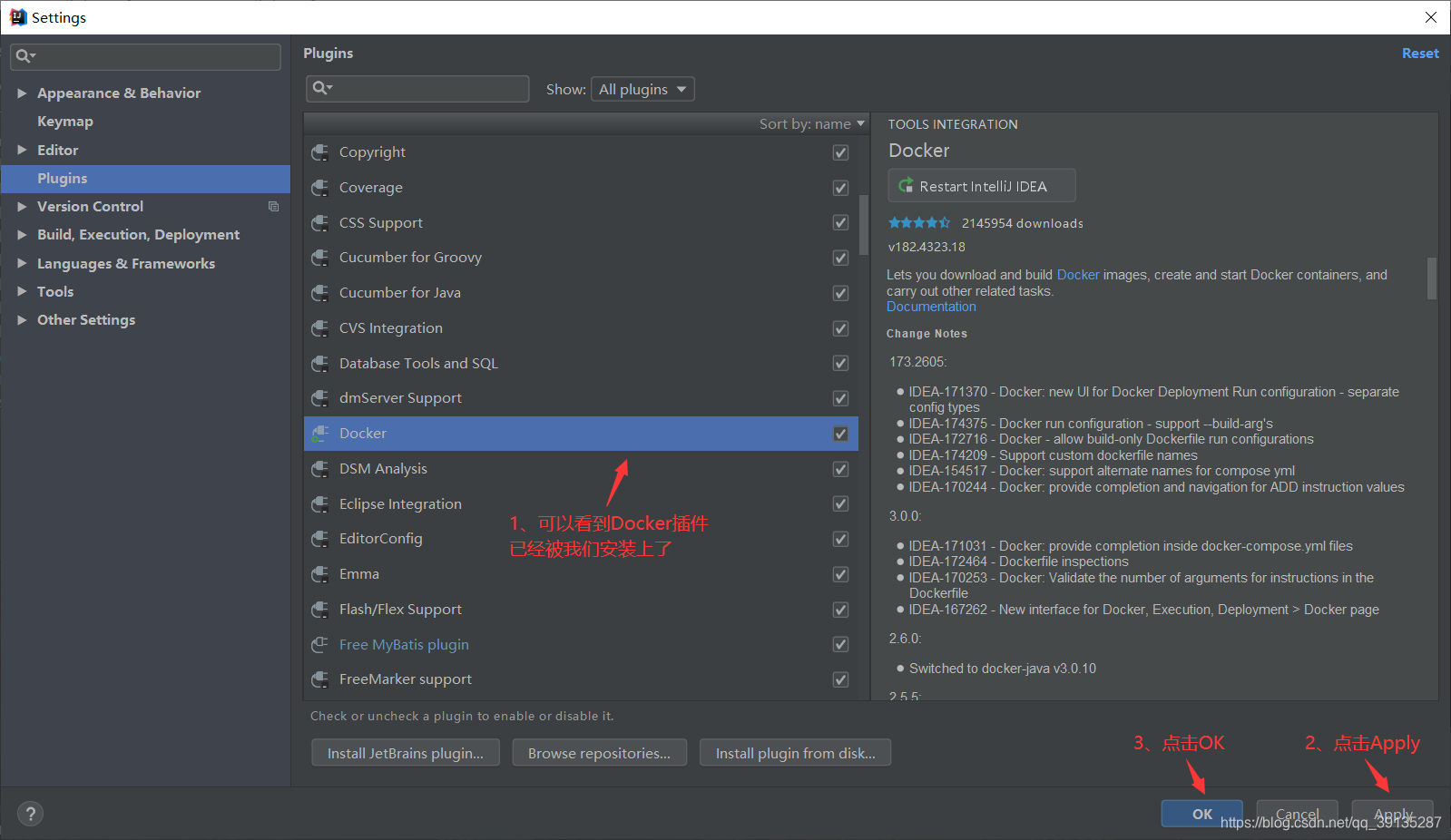
2、配置Docker服务
2.1、在顶部工具栏中找到File → Settings,进入到Settings设置页面中,找到Build,Execution,Deployment → Docker,点击"+",添加一个docker连接

2.2、在Engine API URL中输入你的docker服务地址,格式为:tcp://Linux(即: docker宿主机) 的ip地址:2375,配置好后,idea会自动检测,然后在左下方输出"connection successful",然后点击"Apply"按钮,再点击"OK"按钮

2.3、选择IDEA的Docker窗口,点击"绿色运行按钮",连接Linux服务器上的docker,连接成功之后,会显示Containers和Images,即:docker中已有的容器和镜像


3、通过Docker插件构建镜像
1、首先,在项目的 src/main 路径下,创建一个docker目录,并在docker目录下新建一个Dockerfile文件,其内容如下所示:
# Base images 基础镜像
FROM java:8u111
#MAINTAINER 维护者信息
MAINTAINER wubin<1035644768@qq.com>
#VOLUME:挂载目录
VOLUME /temp
#ADD 将microservicecloud-eureka-7001-1.0-SNAPSHOT.jar文件将拷贝到容器中,默认拷贝到根路径下
#注意:microservicecloud-eureka-7001-1.0-SNAPSHOT.jar的名称前的microservicecloud-eureka-7001对应<artifactId>标签中的内容,1.0-SNAPSHOT对应<version>标签中的内容
ADD microservicecloud-eureka-7001-1.0-SNAPSHOT.jar app.jar
RUN bash -c "touch /app.jar"
#EXPOSE 容器暴露端口
EXPOSE 7001
#ENTRYPOINT 应用启动命令 参数设定
#由于tomcat的session id的生成主要通过java.security.SecureRandom生成随机数来实现,导致启动过程很慢
#通过-Djava.security.egd=file:/dev/./urandom参数可以加快随机数产生过程
ENTRYPOINT ["java", "-Djava.security.egd=file:/dev/./urandom", "-jar", "/app.jar"]
2、创建Dockerfile启动项
2.1、选择Edit Configurations…

2.2、点击"+",找到Docker,选择Dockerfile

2.3、配置Dockerfile启动项的相关信息

注意: 容器端口,是你项目的application.yml / application.properties 配置文件中server.port指定的端口



3、在pom.xml文件中添加SpringBoot的maven插件,如果不添加,运行容器时,会报错,错误信息为:no main manifest attribute, in /xxx.jar
<build>
<plugins>
<plugin>
<groupId>org.springframework.boot</groupId>
<artifactId>spring-boot-maven-plugin</artifactId>
<!-- 项目基于maven pom多模块的开发的,需要设置goal-repackage属性为true,否则打包后文件依赖文件没有一起打包,然后镜像内没有可以运行的程序文件 -->
<executions>
<execution>
<goals>
<goal>repackage</goal>
</goals>
</execution>
</executions>
<configuration>
<includeSystemScope>true</includeSystemScope>
</configuration>
</plugin>
</plugins>
</build>
4、执行mvn clean install命令,打包项目并安装到本地的maven仓库中

5、在本地maven仓库中找到刚才安装好的microservicecloud-eureka-7001-1.0-SNAPSHOT.jar,拷贝到项目的 src/main/docker 目录下,并运行Docker启动项,Docker插件会自动帮我们构建项目镜像,并启动容器实例
因为我们在Dockerfile文件中配置了ADD microservicecloud-eureka-7001-1.0-SNAPSHOT.jar app.jar,而Dockerfile文件是放在项目的 src/main/docker 目录下,所以它会在当前目录(即:docker目录)下寻找microservicecloud-eureka-7001-1.0-SNAPSHOT.jar

6、访问项目

改进:前面说了,我们需要把项目的jar包拷贝到docker目录下,然后再运行,有什么办法能够不拷贝项目的jar包到docker目录下,直接运行呢?解决方案如下:
1、删除之前的docker目录,在项目的根目录下,新建一个Dockerfile文件,内容如下:
注意:需要将之前的ADD microservicecloud-eureka-7001-1.0-SNAPSHOT.jar app.jar 修改为 ADD /target/microservicecloud-eureka-7001-1.0-SNAPSHOT.jar app.jar,让它去读取target目录下的项目jar包
# Base images 基础镜像
FROM java:8u111
#MAINTAINER 维护者信息
MAINTAINER wubin<1035644768@qq.com>
#VOLUME:挂载目录
VOLUME /temp
#ADD 将microservicecloud-eureka-7001-1.0-SNAPSHOT.jar文件将拷贝到容器中,默认拷贝到根路径下
ADD /target/microservicecloud-eureka-7001-1.0-SNAPSHOT.jar app.jar
RUN bash -c "touch /app.jar"
#EXPOSE 容器暴露端口
EXPOSE 7001
#ENTRYPOINT 应用启动命令 参数设定
#由于tomcat的session id的生成主要通过java.security.SecureRandom生成随机数来实现,导致启动过程很慢
#通过-Djava.security.egd=file:/dev/./urandom参数可以加快随机数产生过程
ENTRYPOINT ["java", "-Djava.security.egd=file:/dev/./urandom", "-jar", "/app.jar"]

2、修改Docker启动项,重新指定Dockerfile文件的所在路径

3、删除之前运行的项目容器实例 和 项目镜像


4、执行mvn clean package命令,把项目的jar包安装到当前项目的target目录下,最后运行Docker启动项

小提示:我们也可以通过IDEA的Docker插件,进行如下操作:
1、运行镜像,创建容器实例



2、拉取镜像


Docker入门到实践系列文章列表:
Docker入门到实践 (一) docker简介与安装
Docker入门到实践 (二) docker常用命令讲解
Docker入门到实践 (三) Dockerfile解析与镜像制作
Docker入门到实践 (四) docker容器数据卷与数据卷容器
Docker入门到实践 (五) docker数据的备份、恢复与迁移
Docker入门到实践 (六) docker网络模式详解以及容器间的网络通信
Docker入门到实践 (七) docker常用软件的安装
Docker入门到实践 (八) 本地镜像推送到阿里云 和 下载镜像到本地
Docker入门到实践 (九) docker可视化界面portainer的安装与使用
Docker入门到实践 (十) IDEA集成Docker构建容器镜像,部署项目
Docker入门到实践 (十一) docker私有仓库的搭建与配置
Docker入门到实践 (十二) docker compose简介与安装
Docker入门到实践 (十三) docker compose配置文件与常用命令讲解
Docker入门到实践 (十四) docker企业级容器镜像仓库HarBor的搭建与配置





















 686
686











 被折叠的 条评论
为什么被折叠?
被折叠的 条评论
为什么被折叠?








